一、环境简介
1、Tomcat
Tomcat 服务器是一个免费开源的Web应用服务器,属于轻量级应用服务器。
在中小型系统和并发访问用户不是很多的场合下被普遍使用,是开发和调试JSP 程序的首选。
2、Eclipse
是一个开放源代码的、基于Java的可扩展开发平台。就其本身而言,它只是一个框架和一组服务,用于通过插件组件构建开发环境。
它为编程人员提供了一流的Java集成开发环境(Integrated Development Environment,IDE)。
二、步骤说明
前提:先安装好JDK
1、安装Tomcat
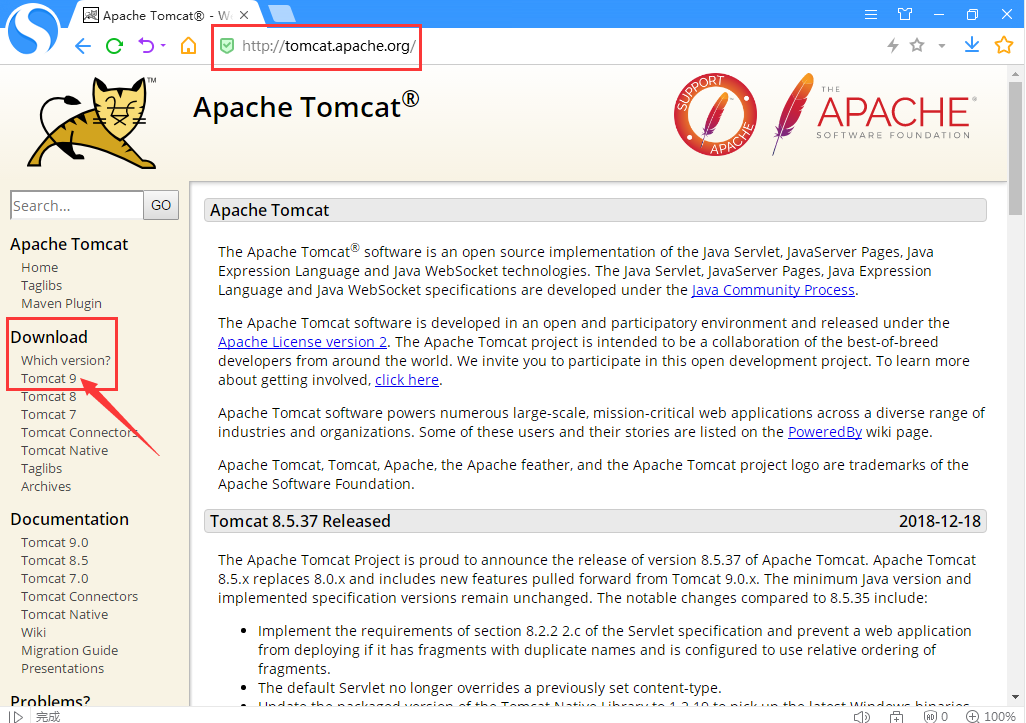
- 我们选择最新版9,目前,相对比较稳定、用的最多的是8
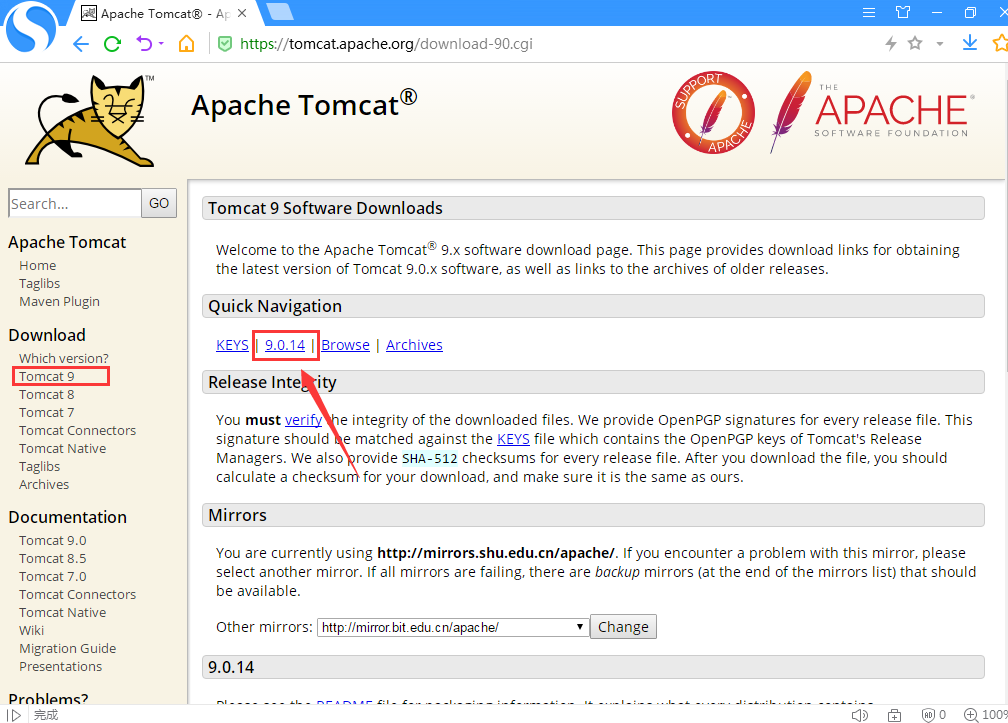
- 这里,我们选择绿色版,所以要选对适合自己操作系统的版本
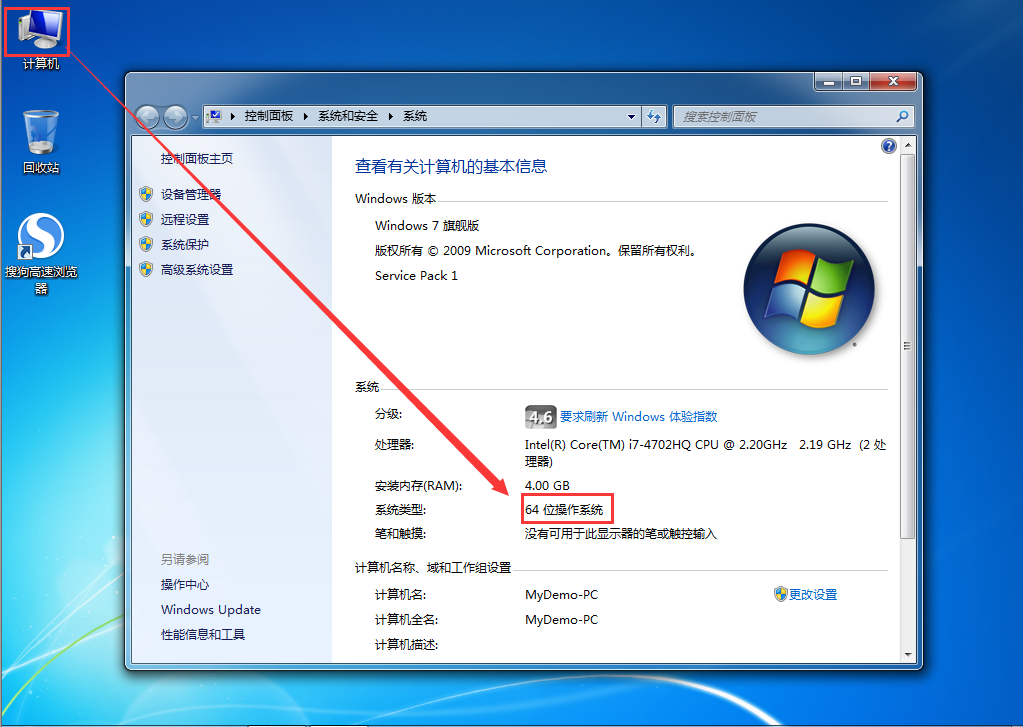
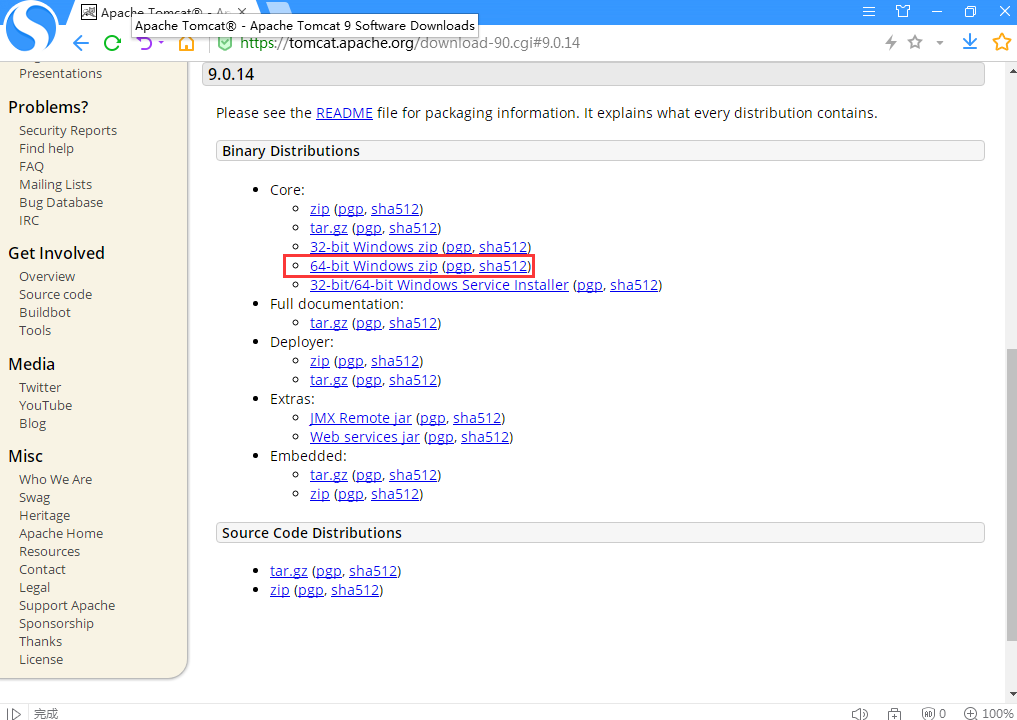
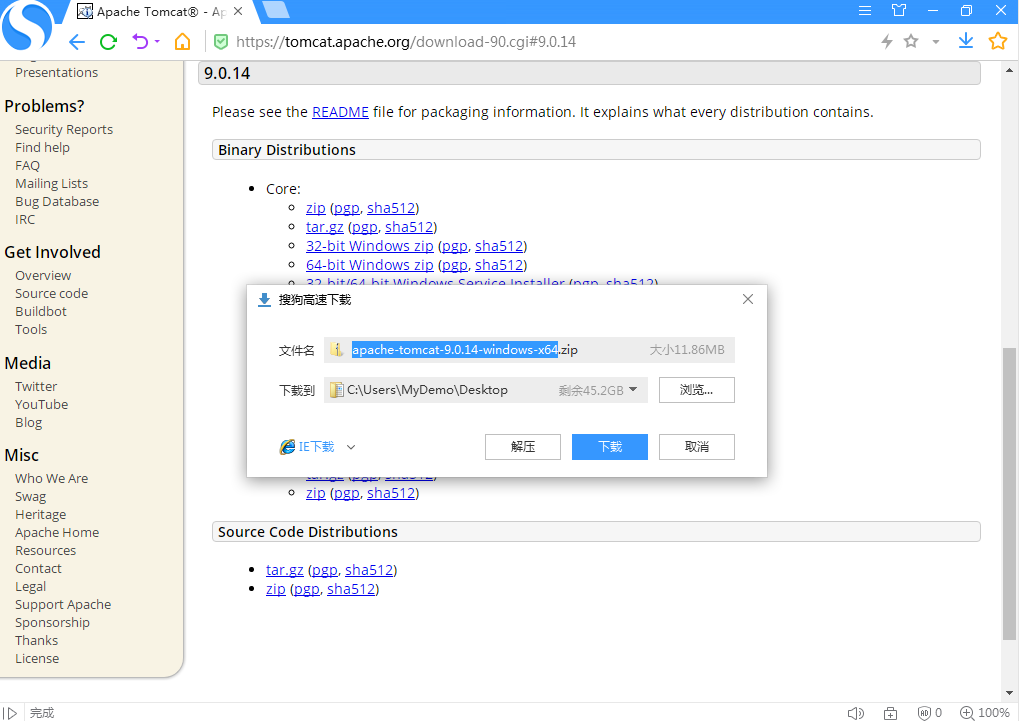
- 将下载下来的绿色版Tomcat9解压到合适的目录中
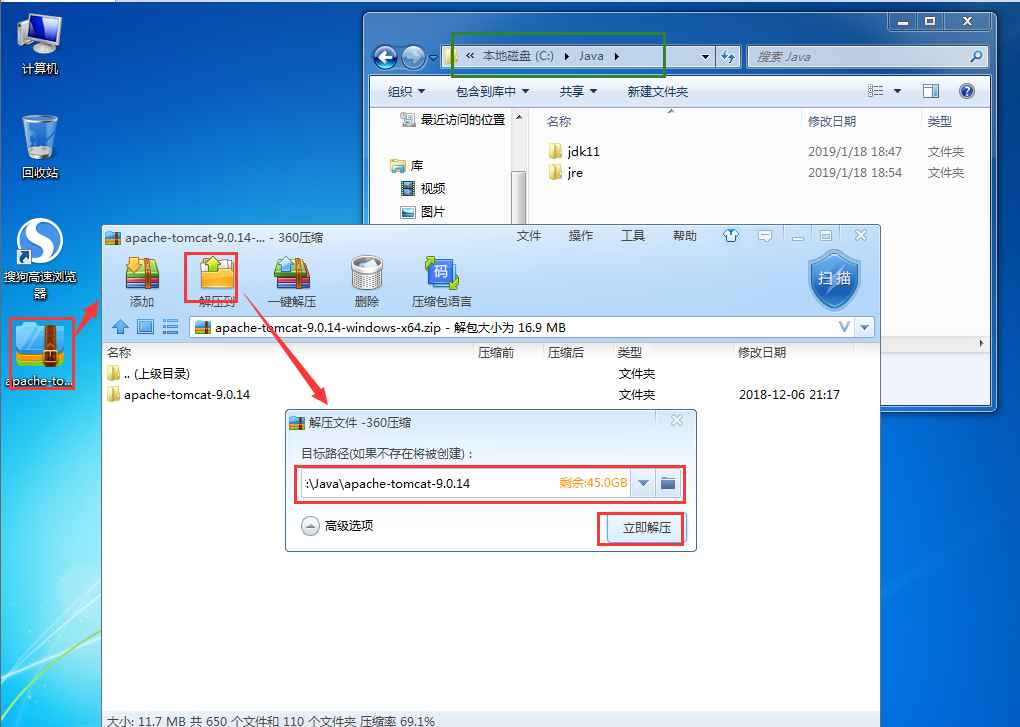
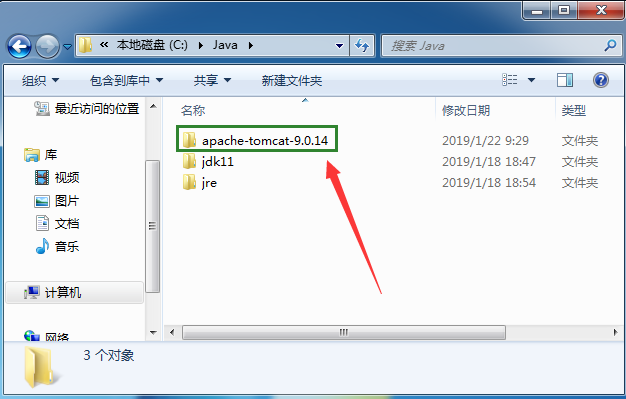
- 暂时准备完成,后续需要在Eclipse中配置服务
2、安装Eclipse
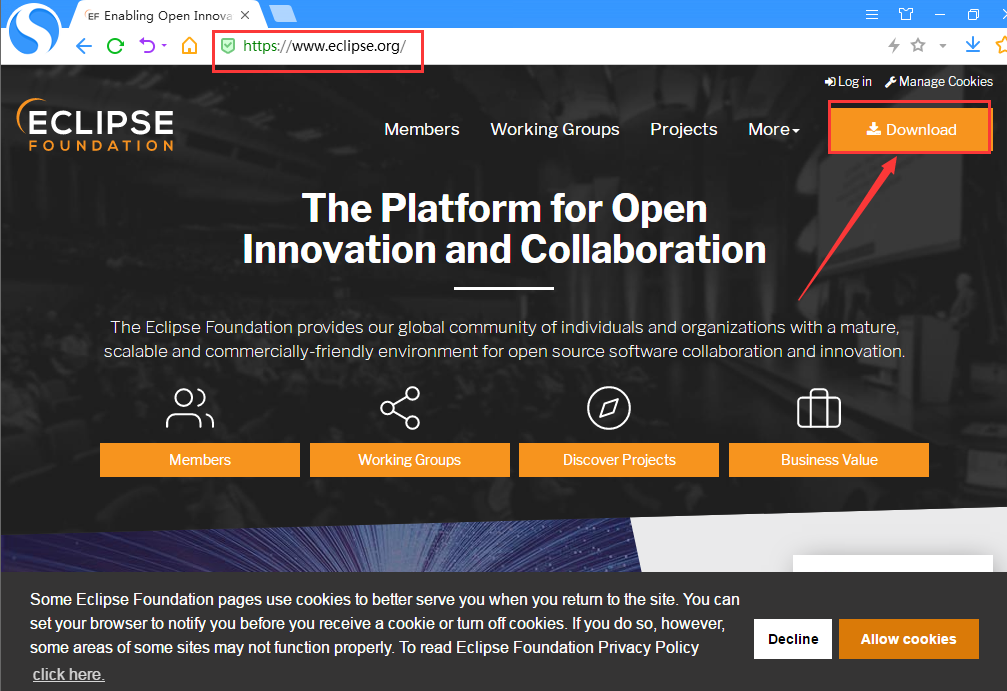
- 为了找到合适我们的版本,我们不直接下载,选择如图所示的链接
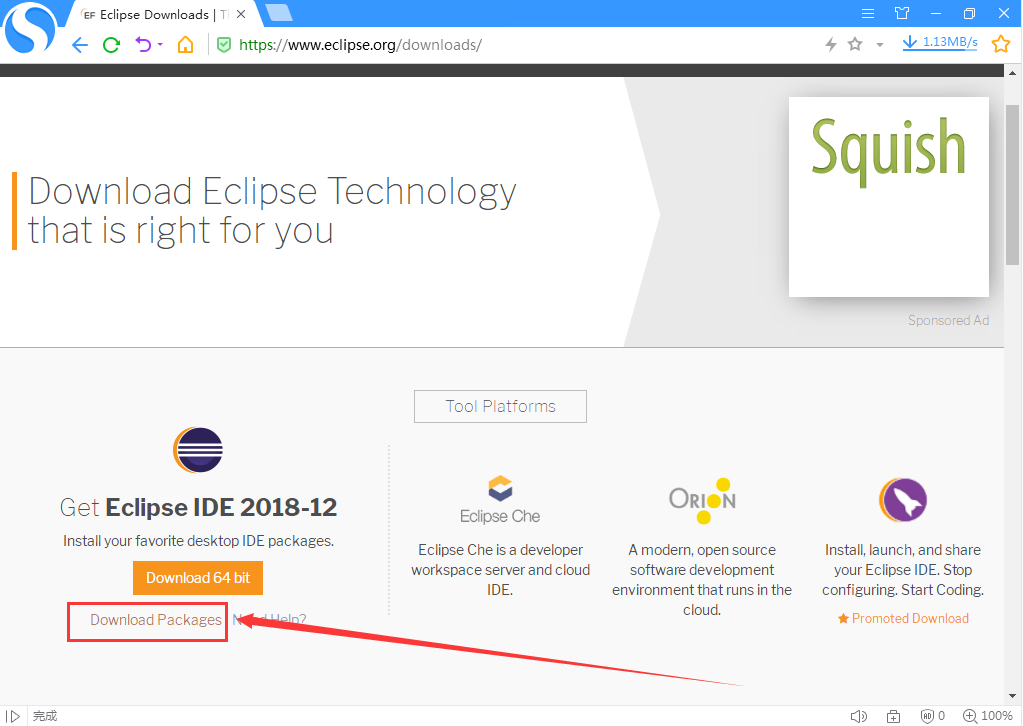
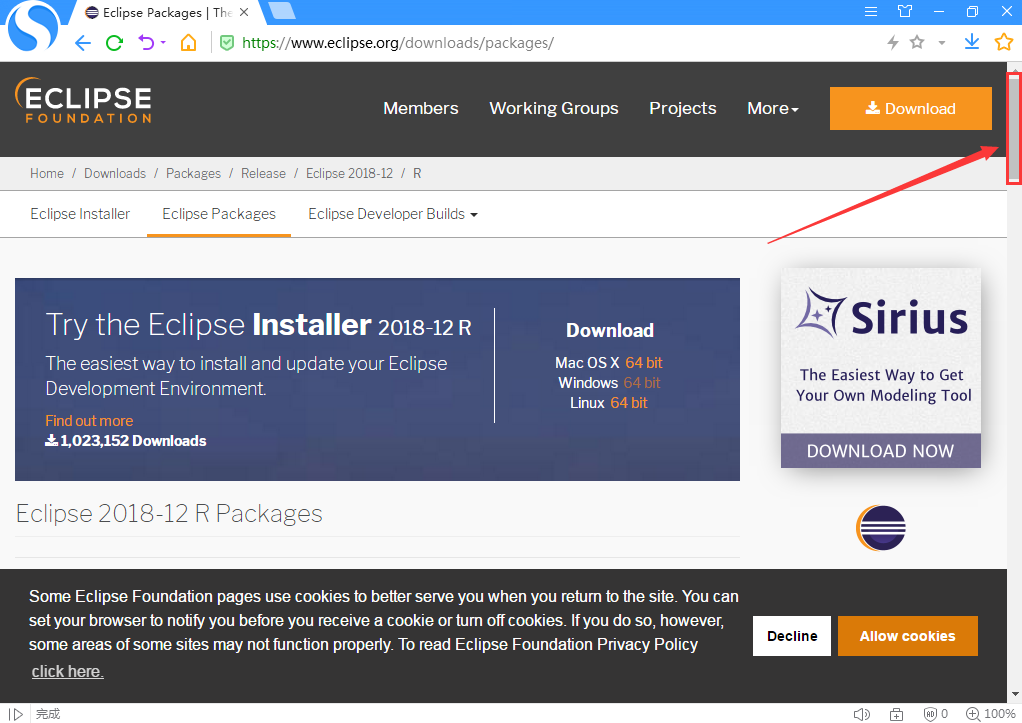
- 拖动滚动条,找到我们需要的版本
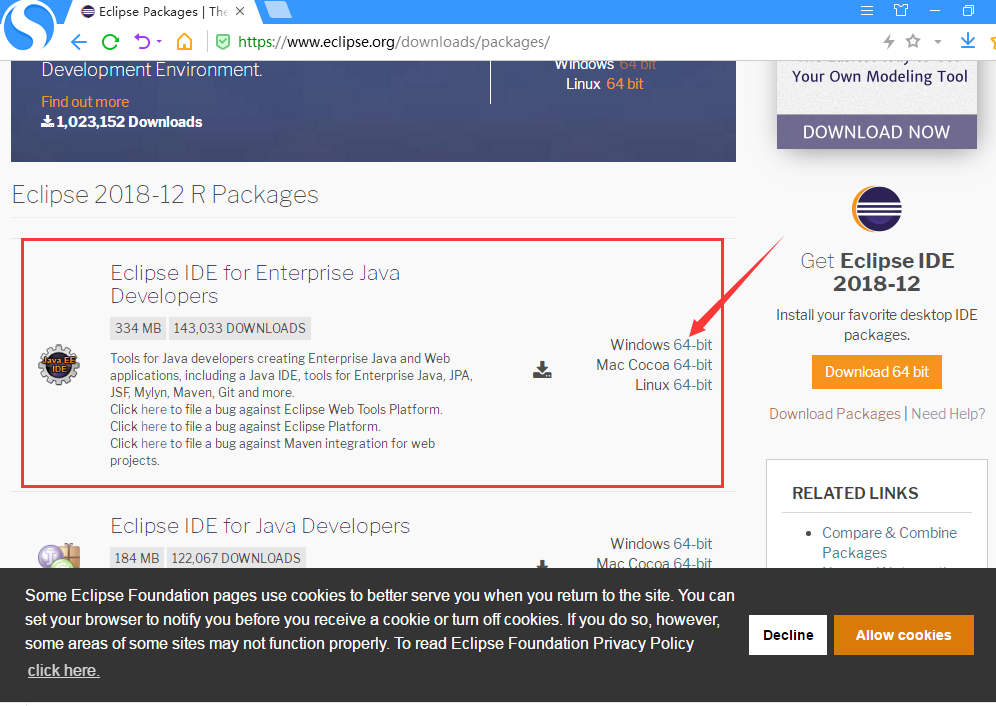
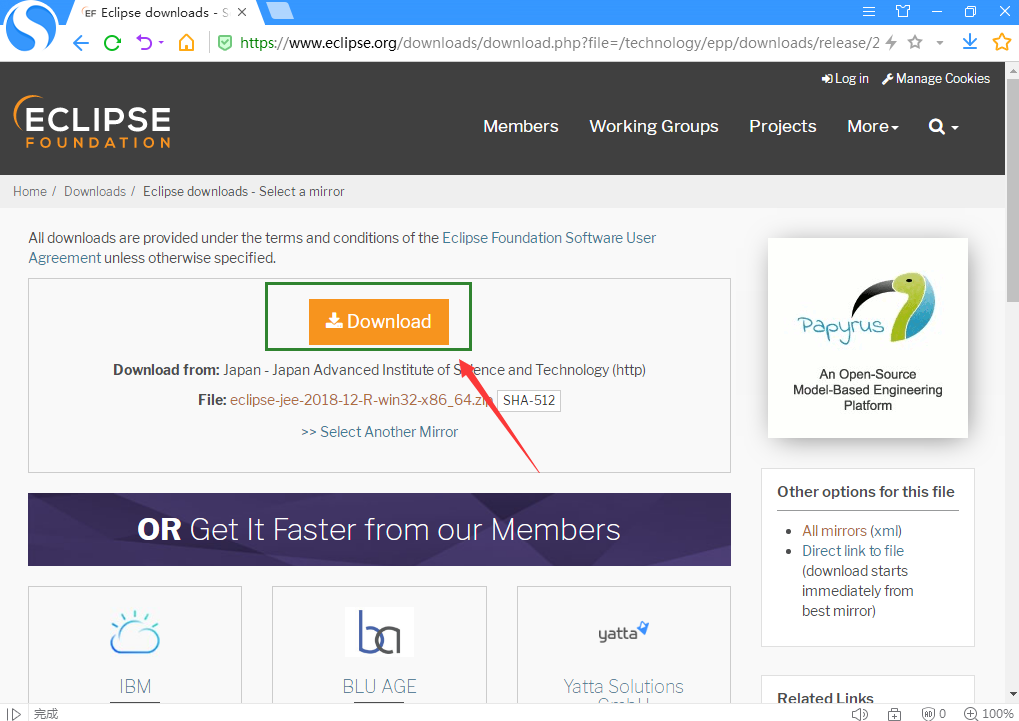
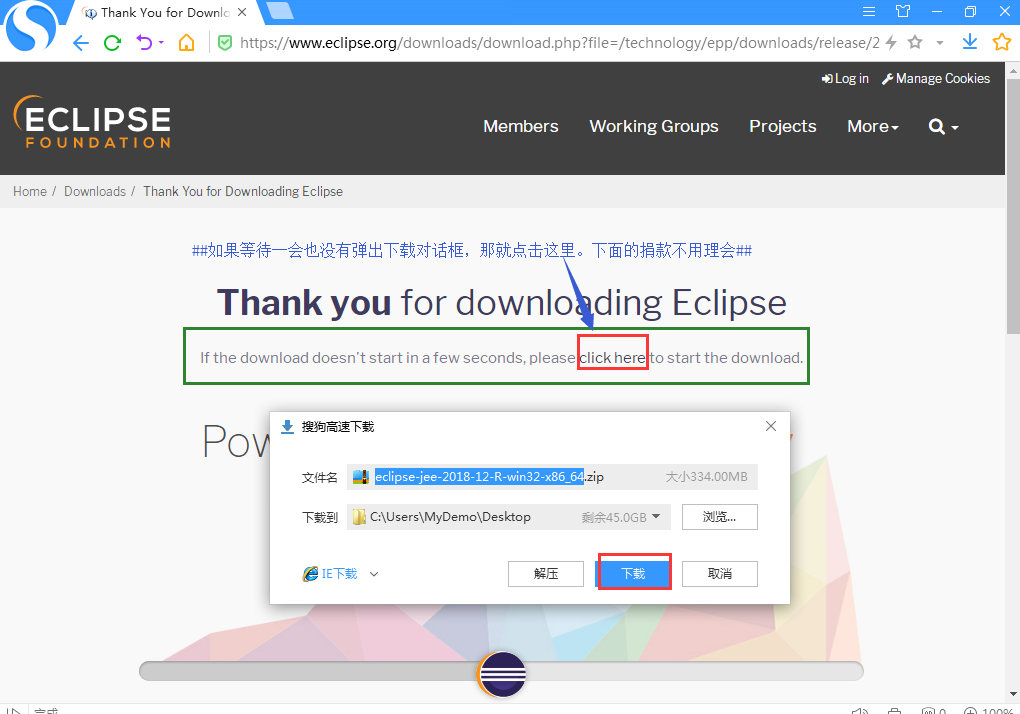
- 解压软件到合适的目录,暂时准备完成
这里,我们统一解压到 C:\Java 目录中【你的视自己计划而定】
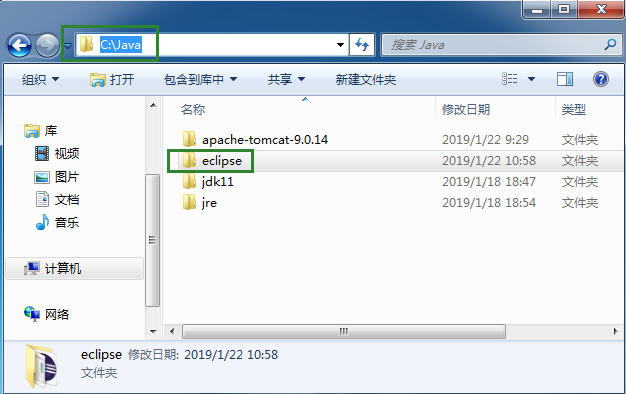
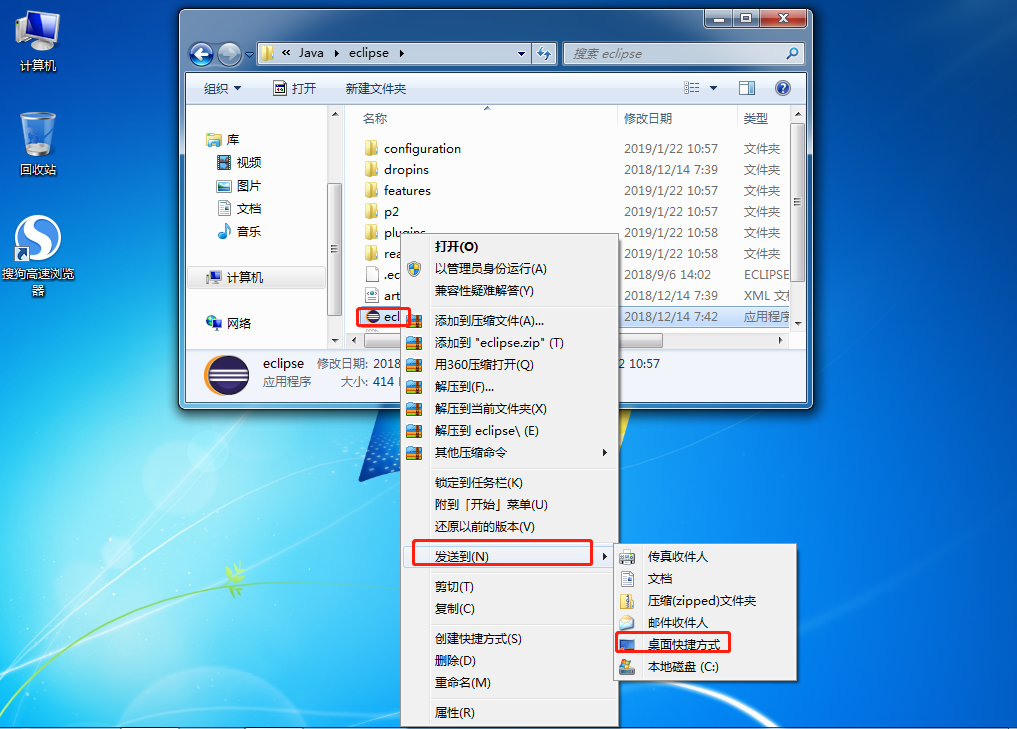
3、配置集成开发环境参数
- 配置默认工作目录
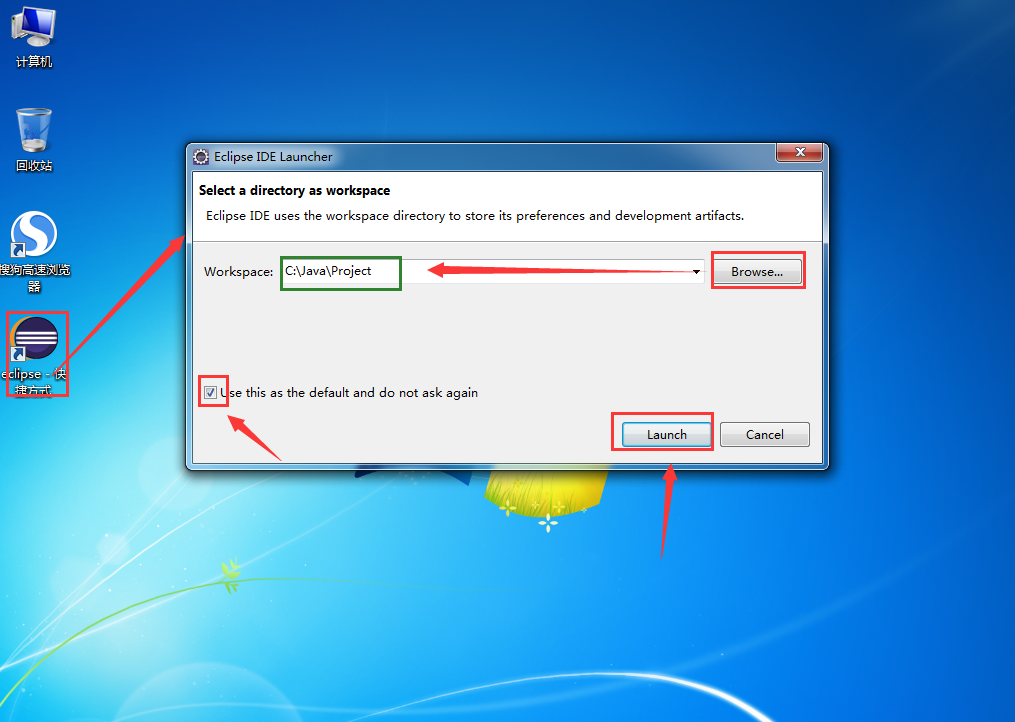
- 配置默认字体大小
General\Appearance\Colors and Fonts\Basic\Text Font 建议设置为5号大小,看着比较舒服
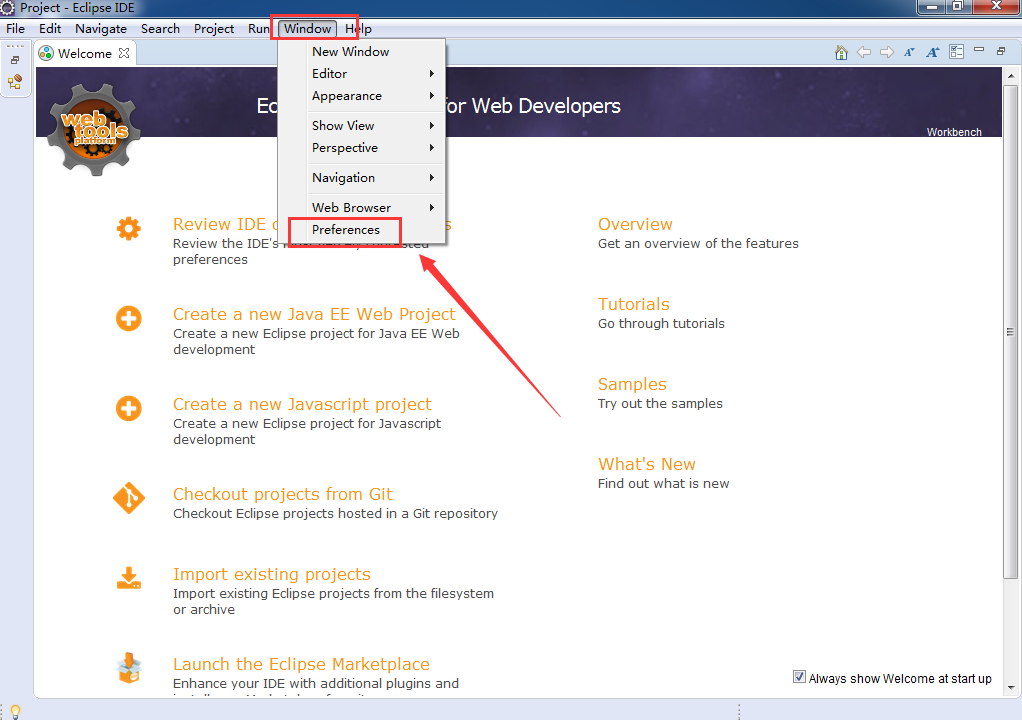
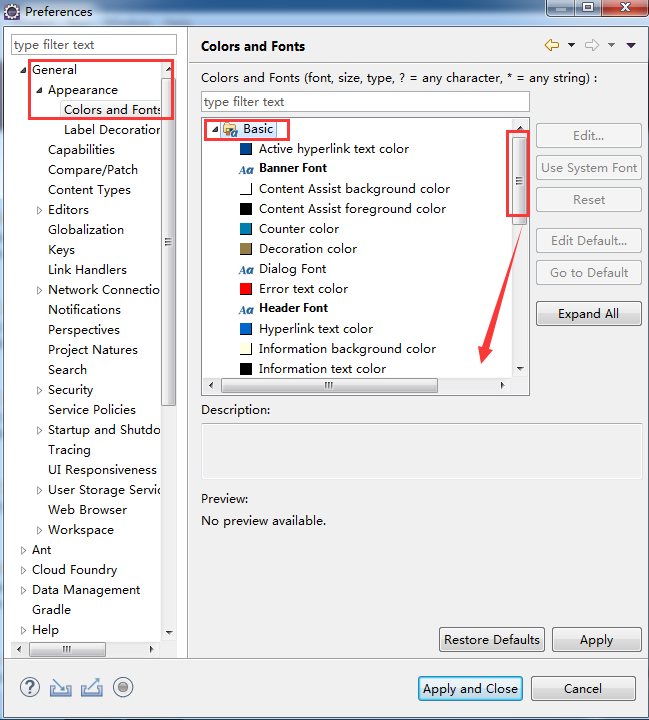
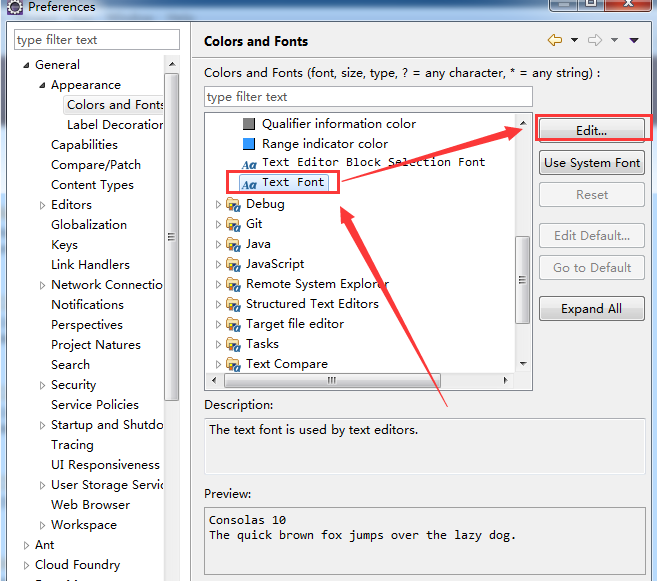
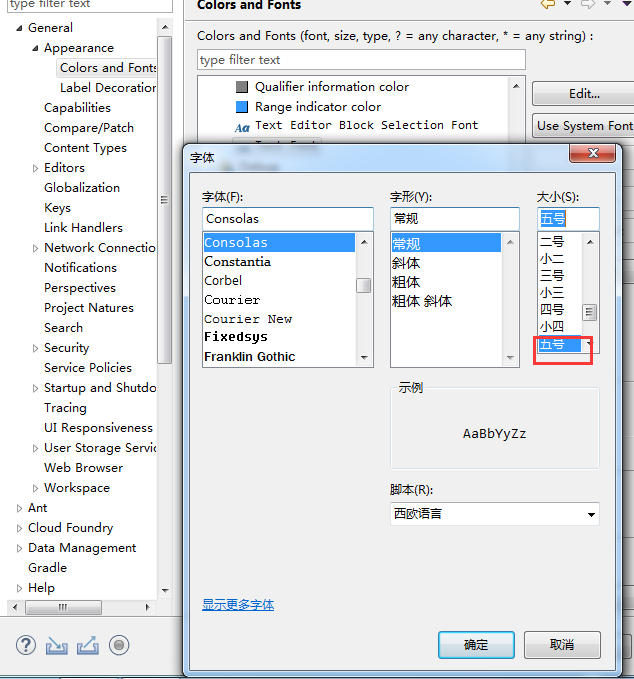
- 配置默认编码规则【防止中文乱码】
General\Workspace\ 【改变默认编码规则为:UTF-8】
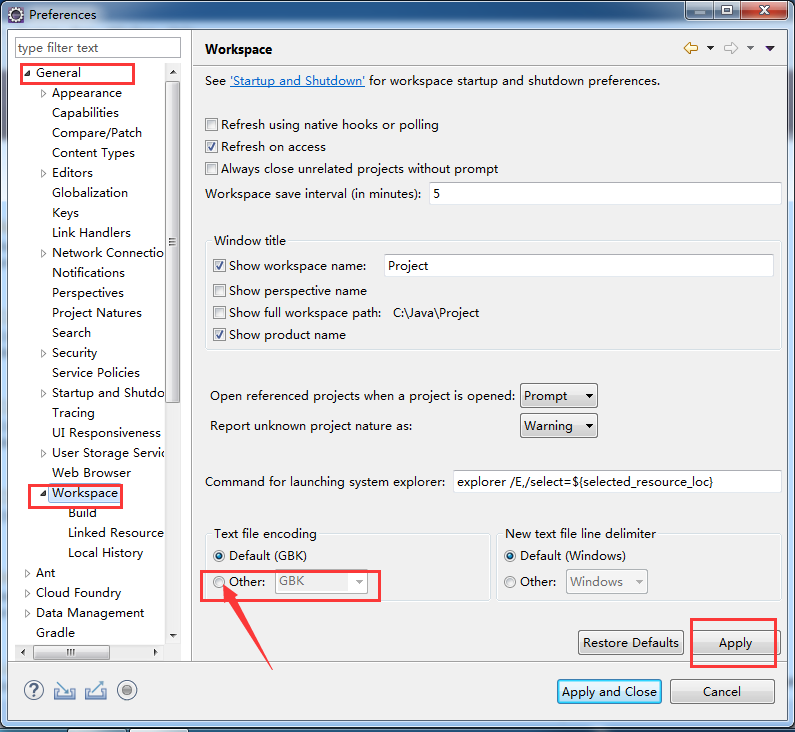
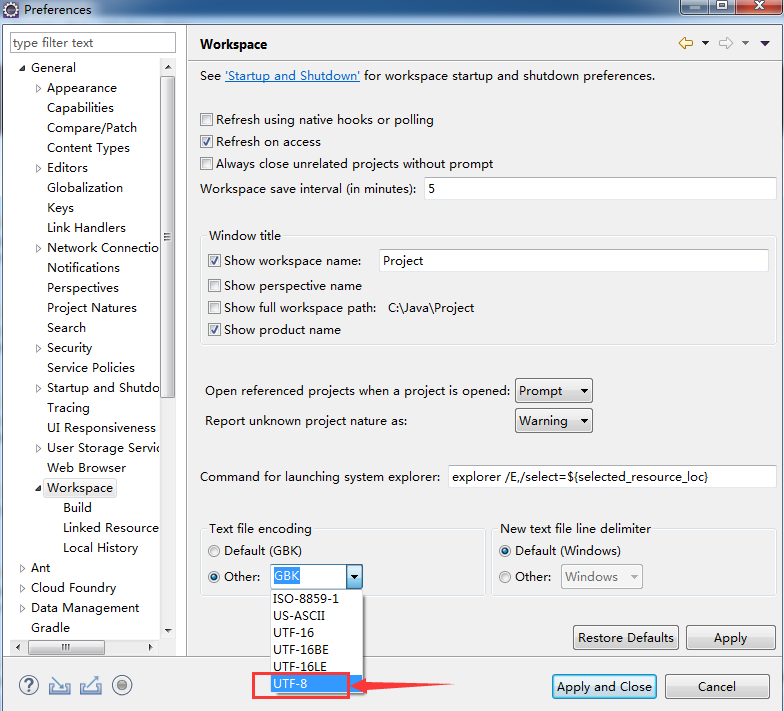
- 配置网页默认编程规则【防止JSP网页中文乱码】
Web\JSP Files\Encoding\ 【改变默认编码规则为:UTF-8】
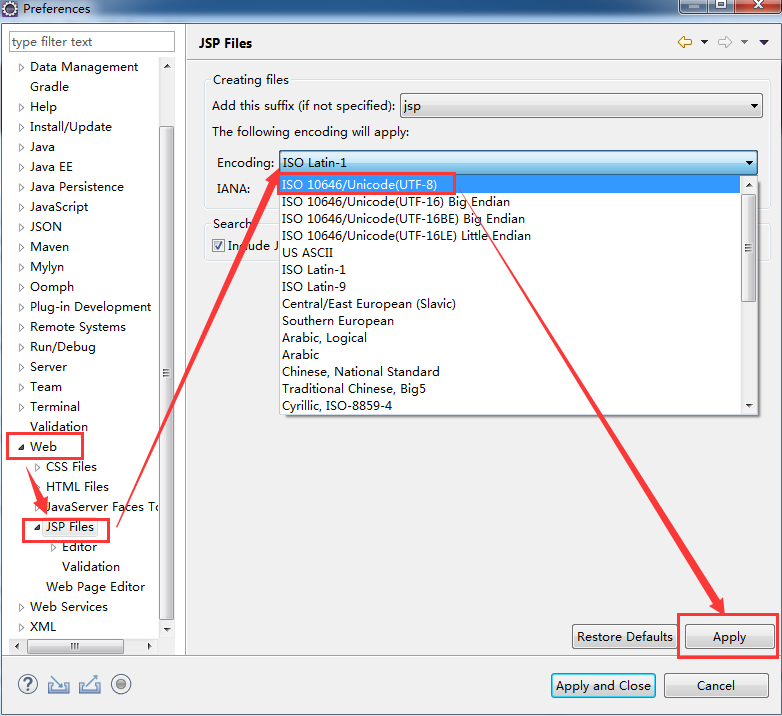
- 显示 包资源管理器
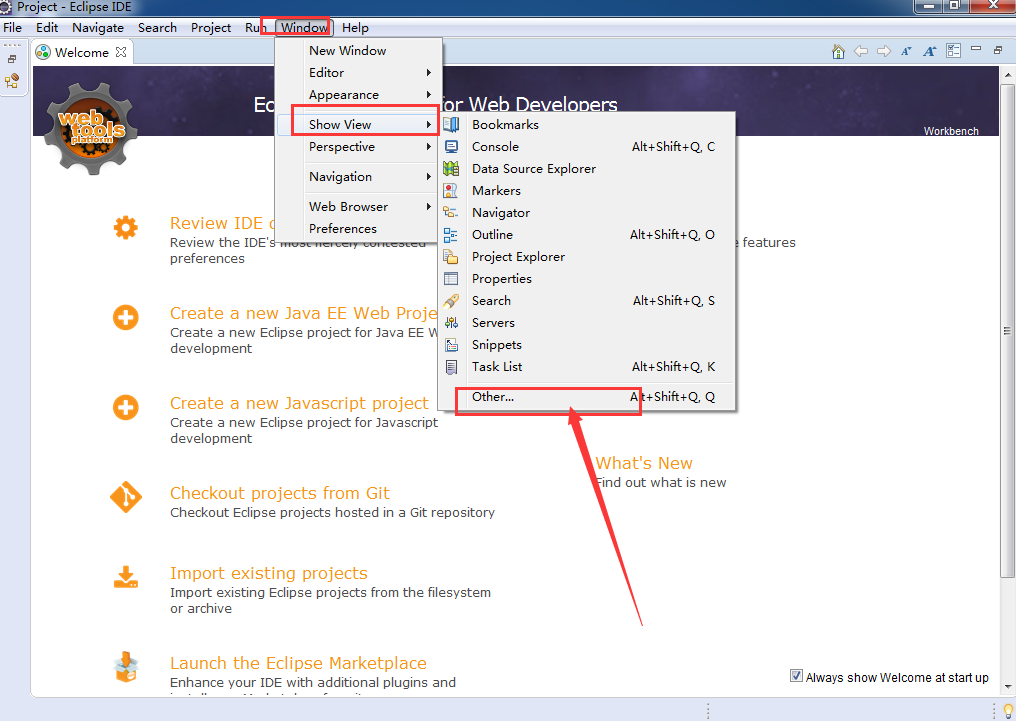
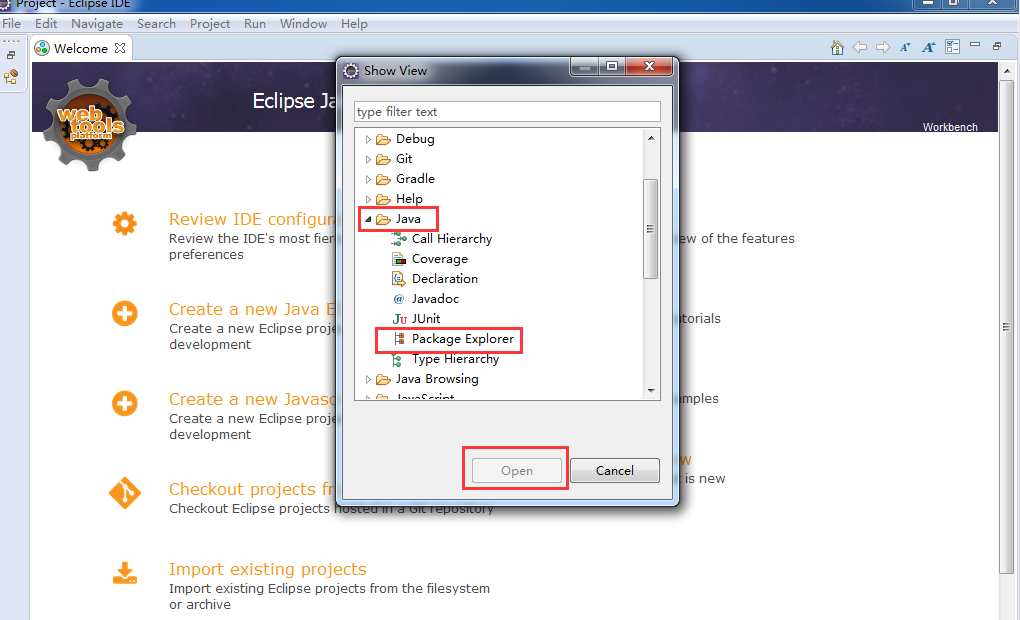
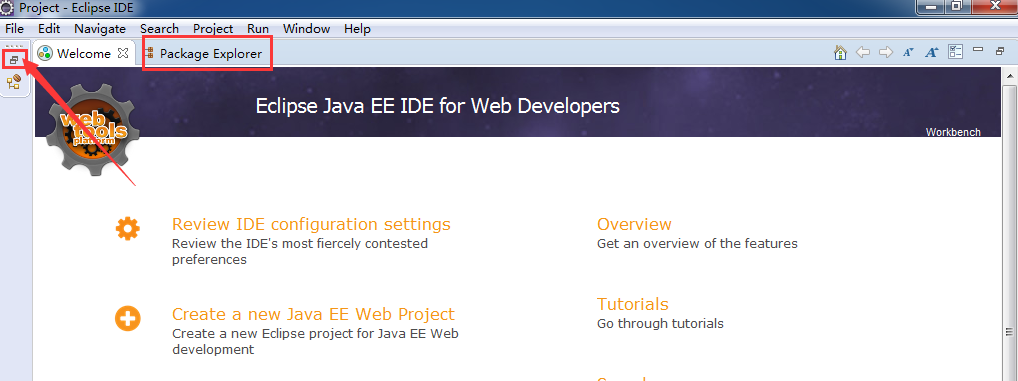
然后,将 包资源管理器 拖到到左侧 项目资源管理器 旁边
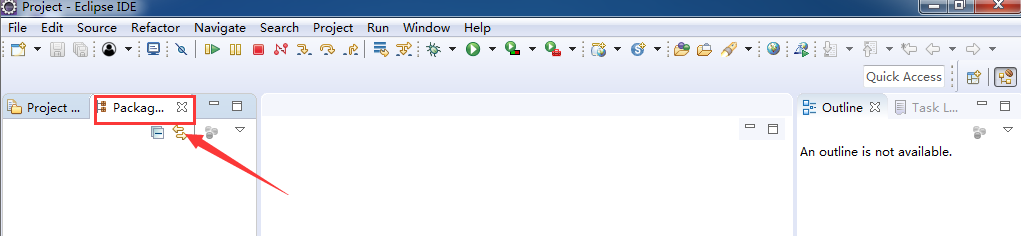
- 配置Tomcat服务器
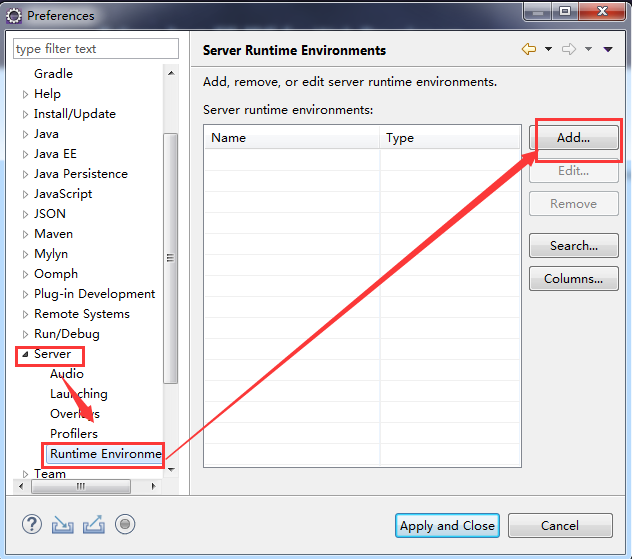
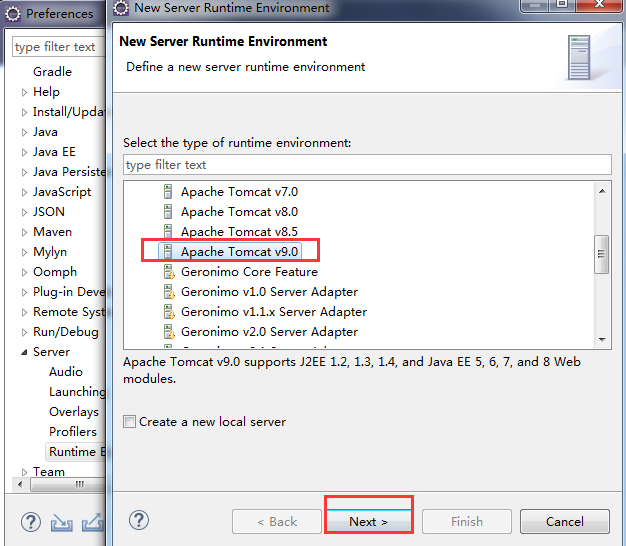
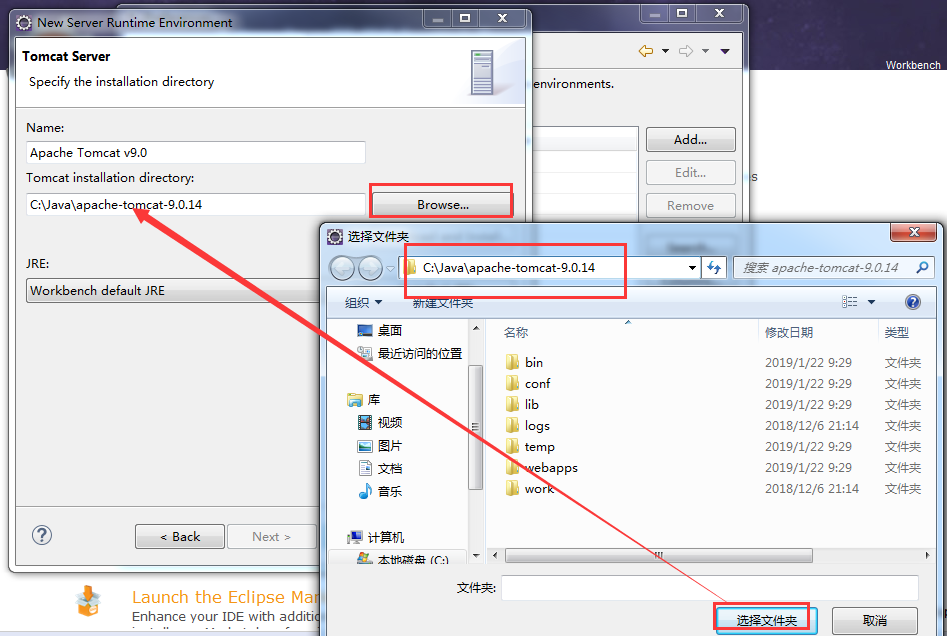
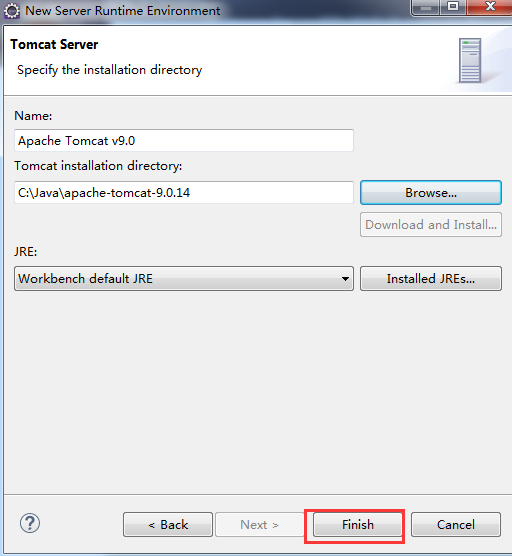
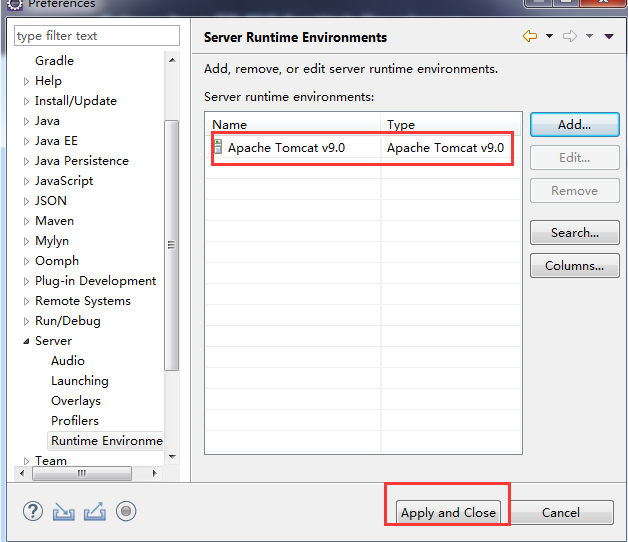
4、测试集成开发环境
① 新建一个Web项目
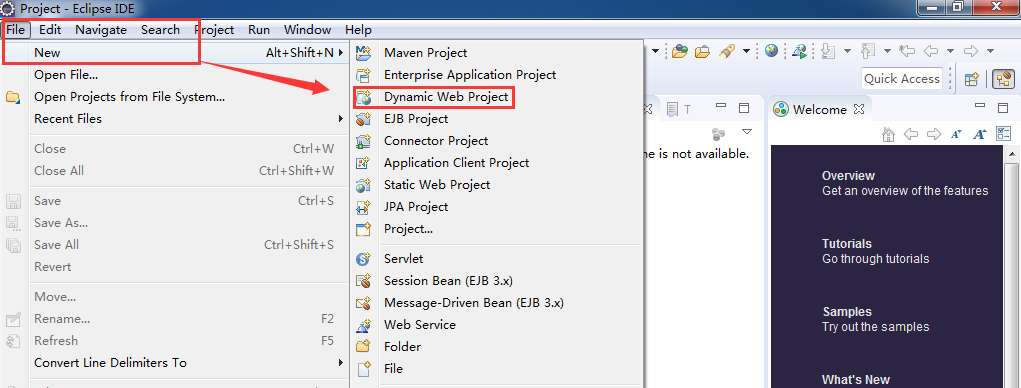
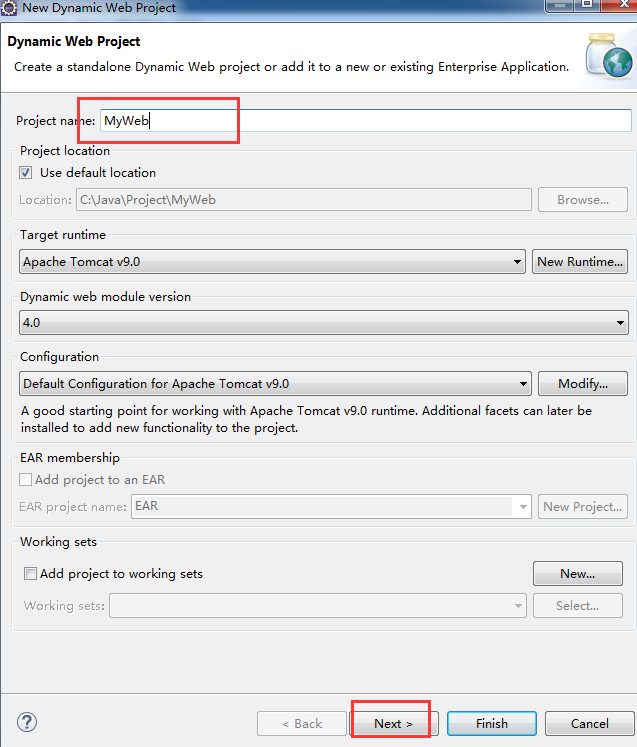
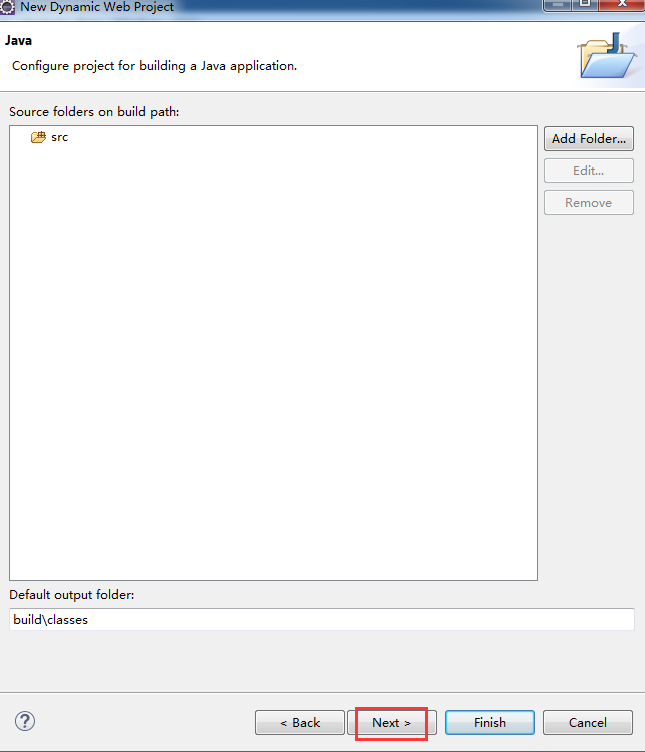
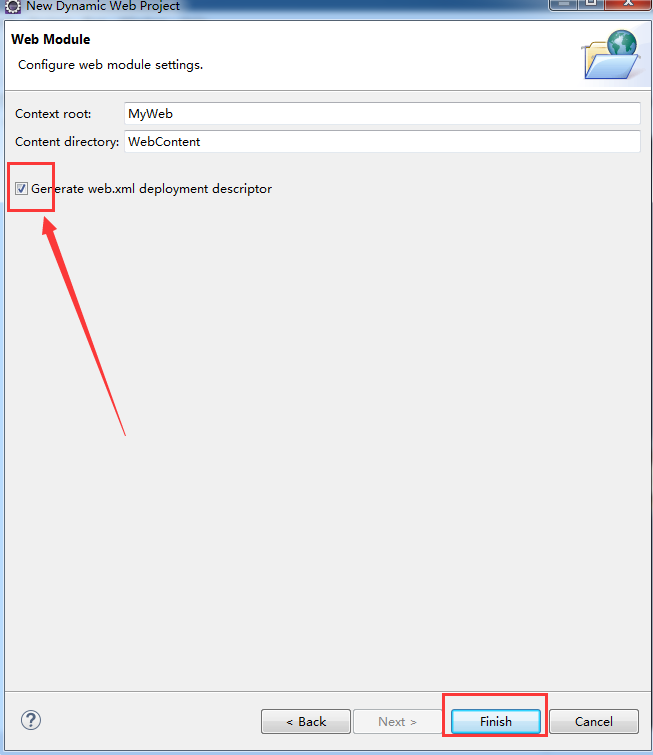
② 创建一个网页,用于测试
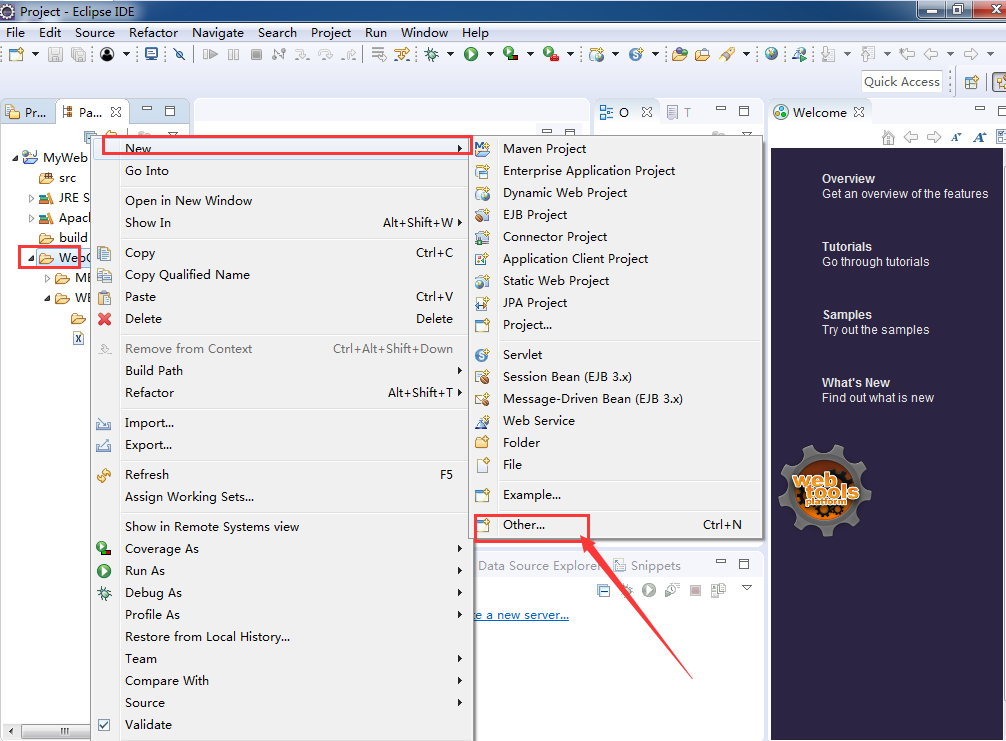
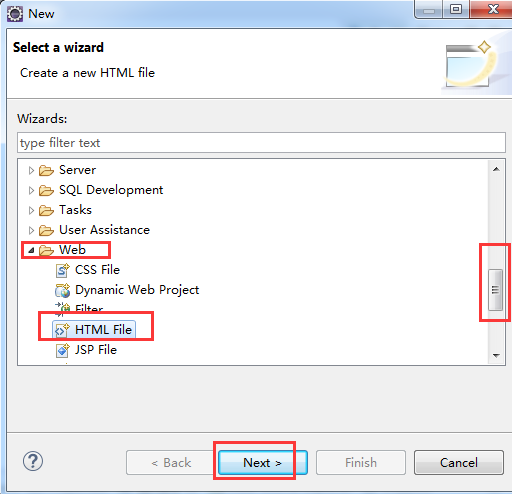
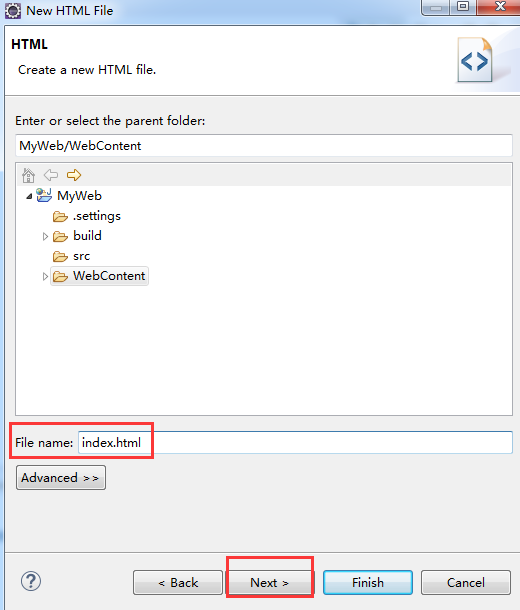
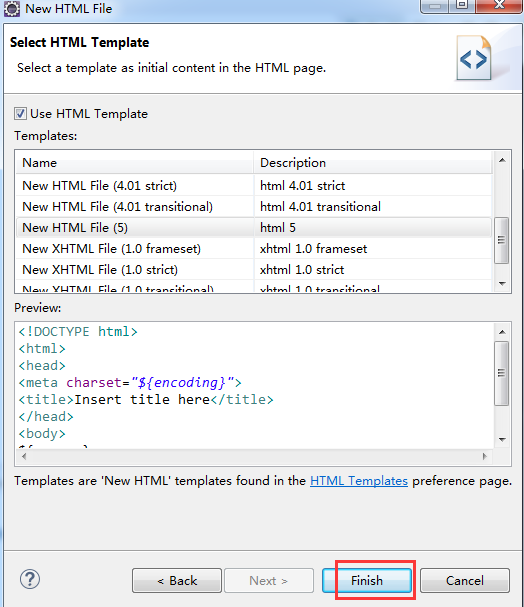
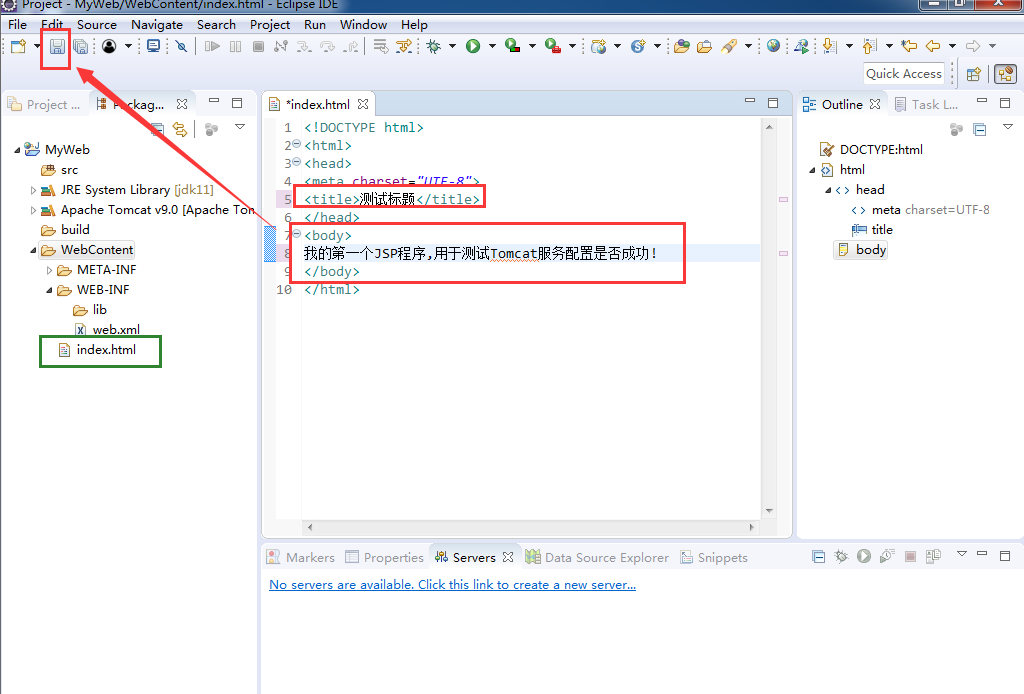
③ 配置项目运行服务环境
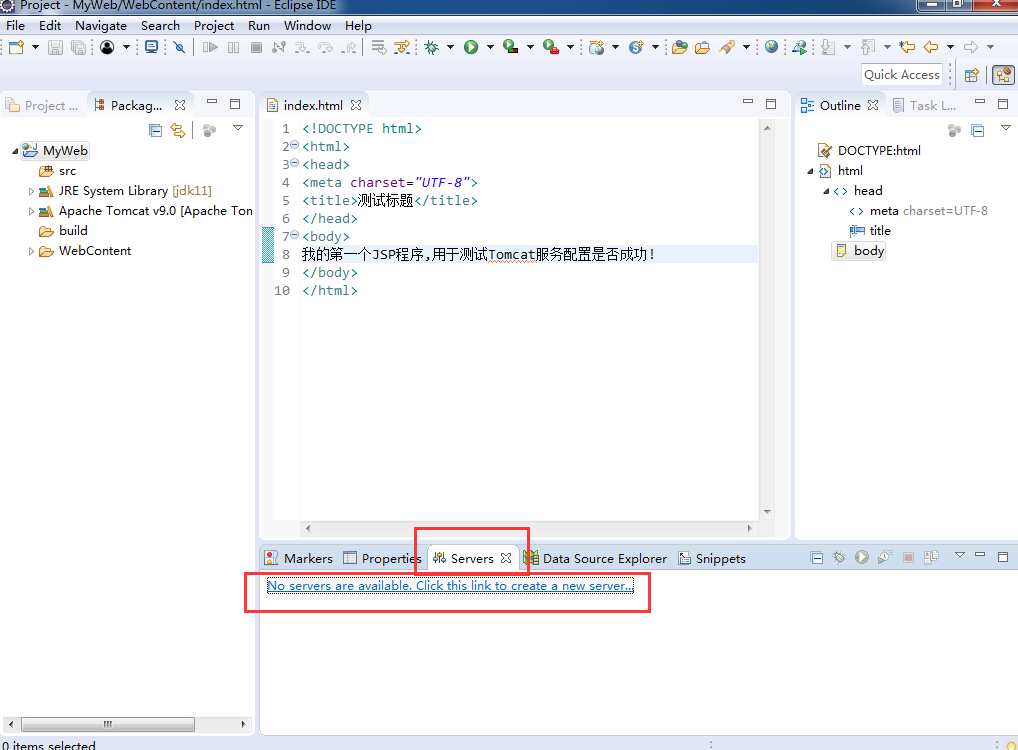
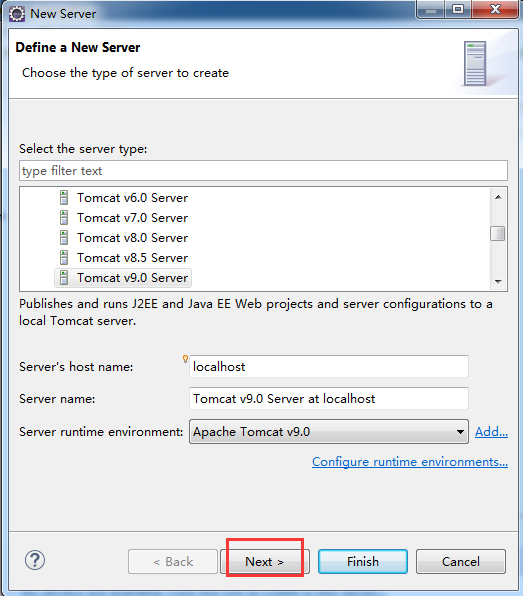
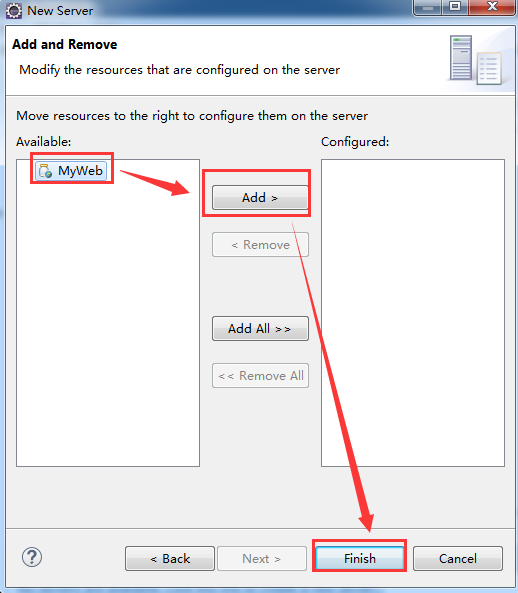
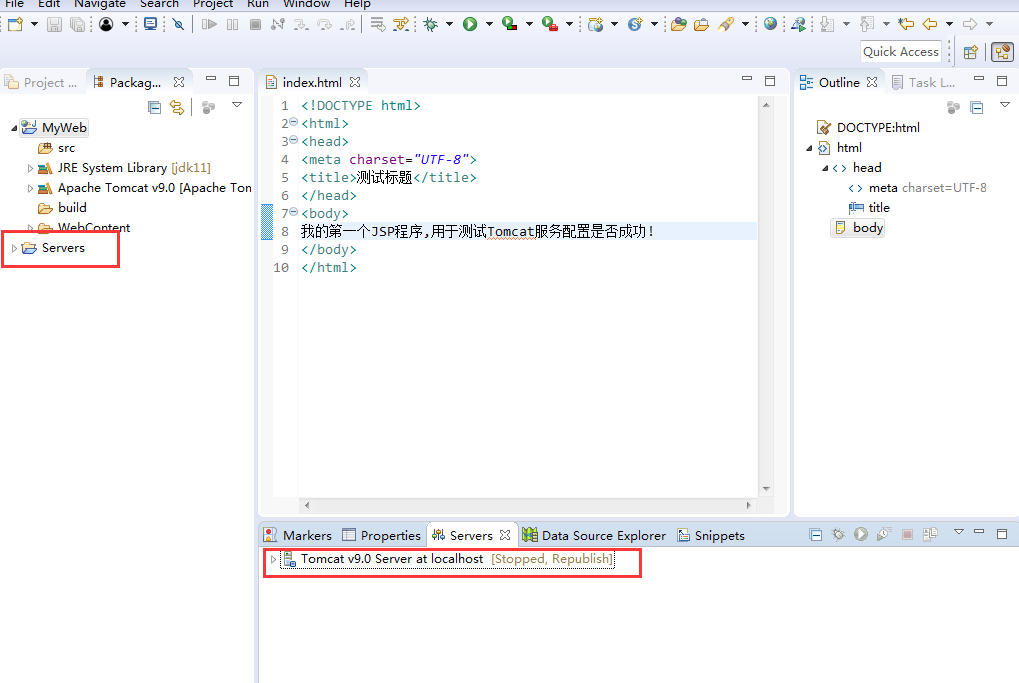
④ 运行测试
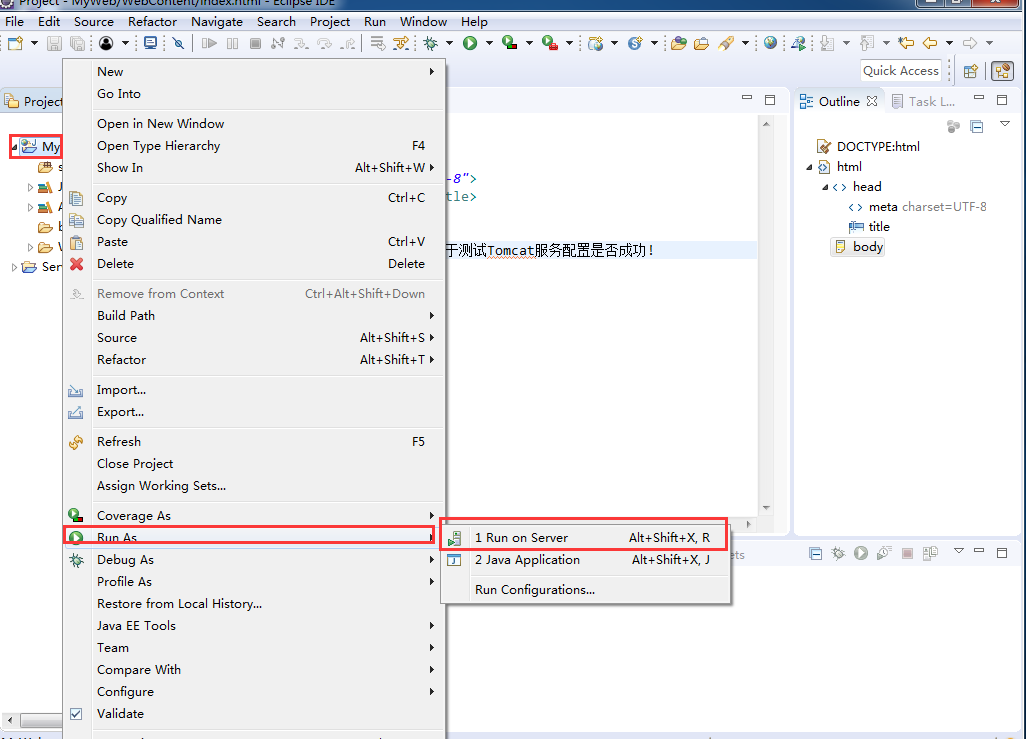
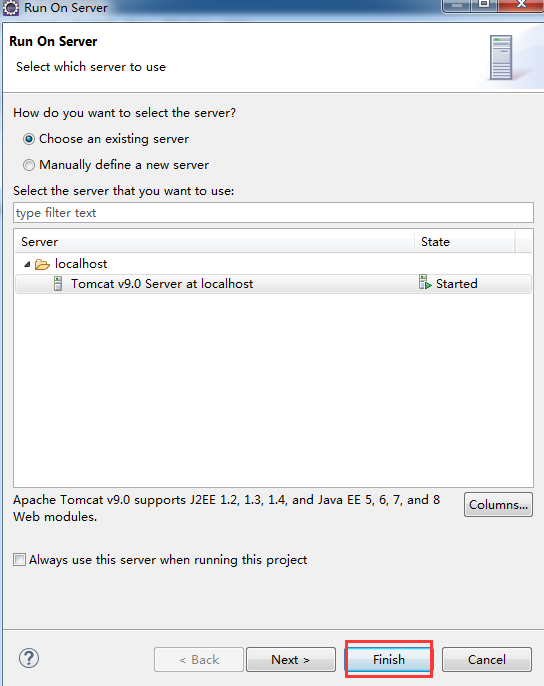
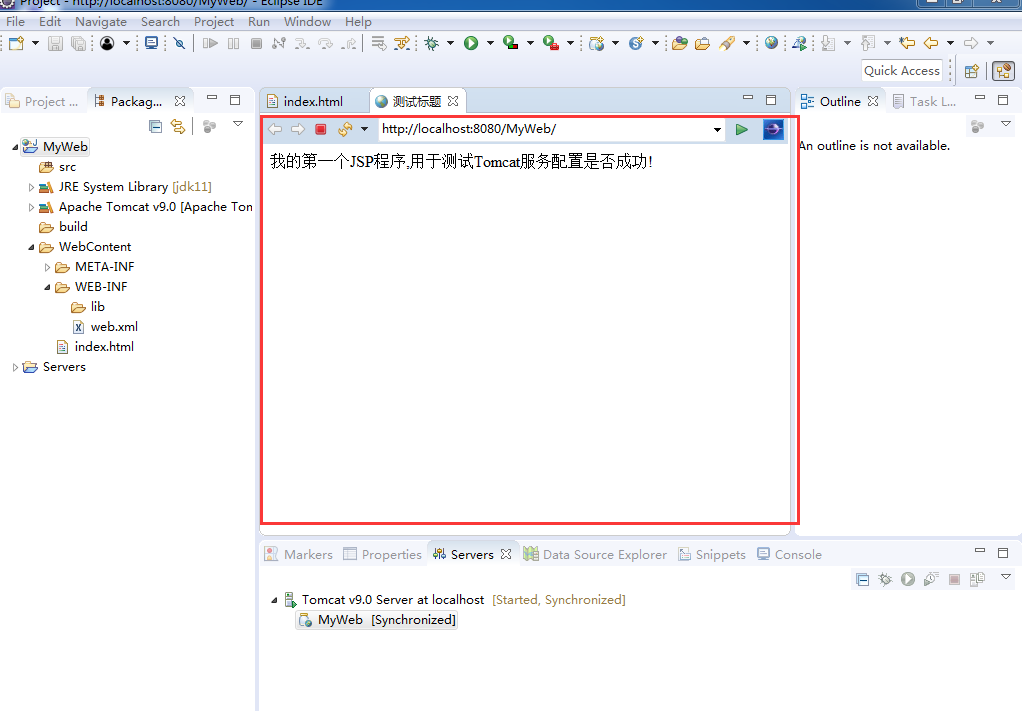
三、注意事项
1、为防止中文显示乱码,改变默认编码规则为:UTF-8,包括JSP编码规则也要修改为:UTF-8;
2、Tomcat有安装版本和绿色版本,安装版本不分32位还是64位,但绿色版一定选好对应版本下载;
3、创建Web项目时,注意选中 Gererate web.xml deployment descriptor 选项。
四、扩展说明
1、Eclipse中,本身内置了一个简版的WEB集成服务器【根据需要选择配置】;
2、IntelliJ IDEA,是业界被公认为最好的Java开发工具之一。





















 857
857

 被折叠的 条评论
为什么被折叠?
被折叠的 条评论
为什么被折叠?








